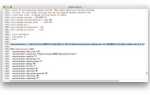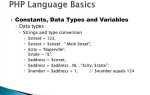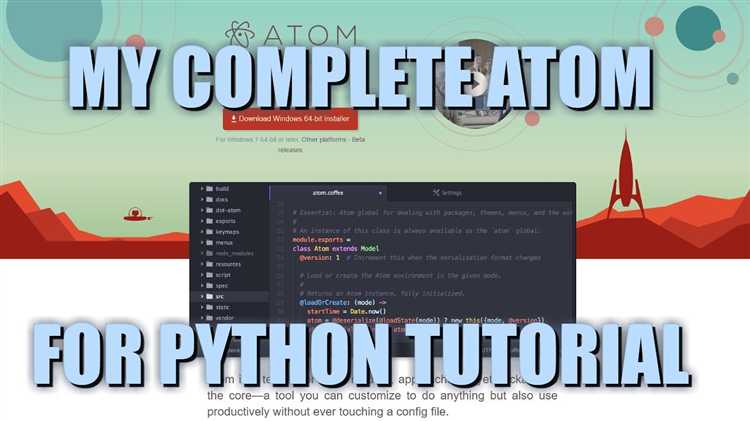
Atom – это мощный и гибкий текстовый редактор, который идеально подходит для написания программ на Python. Благодаря удобному интерфейсу и возможностям настройки, он быстро завоевал популярность среди разработчиков. Однако, чтобы начать писать и запускать код в этом редакторе, необходимо выполнить несколько шагов, которые мы рассмотрим ниже.
Первоначально важно установить Python и правильно настроить среду разработки. Чтобы убедиться, что Python установлен на вашем компьютере, откройте терминал и введите команду python —version или python3 —version (в зависимости от системы). Если Python не установлен, скачайте его с официального сайта python.org и следуйте инструкциям.
После этого необходимо настроить сам Atom. Установите пакет ide-python, который предоставляет поддержку для работы с Python в редакторе. Для этого откройте Atom, перейдите в меню File → Settings → Install и в поисковой строке введите ide-python. Этот пакет обеспечит синтаксическую подсветку, автозаполнение и другие удобства при написании кода.
Теперь у вас есть базовая настройка для эффективной работы с Python в редакторе Atom. Это решение подходит как для начинающих, так и для опытных разработчиков, позволяя сосредоточиться на коде, а не на технических деталях настройки среды разработки.
Установка редактора Atom и Python на компьютер
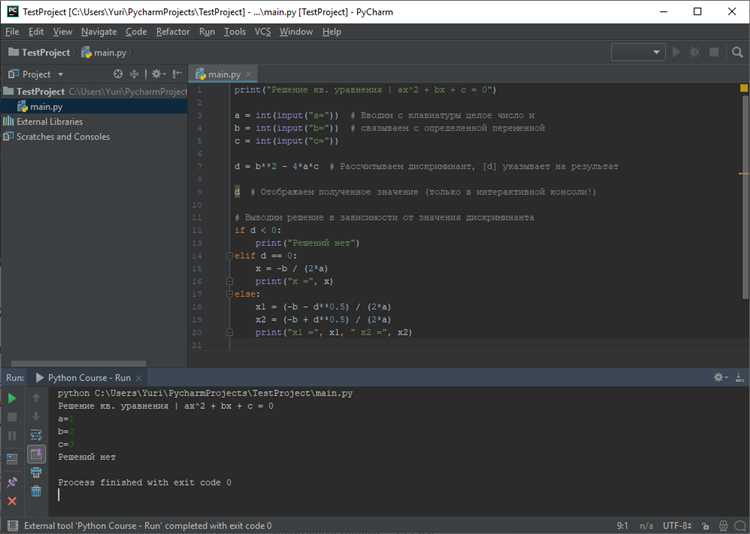
Для начала работы с Python в редакторе Atom необходимо установить два компонента: сам редактор Atom и интерпретатор Python. Процесс установки не сложен, но требует нескольких шагов для правильной настройки среды разработки.
1. Установка редактора Atom
Перейдите на официальную страницу загрузки Atom: https://atom.io. На главной странице выберите нужную версию для вашей операционной системы (Windows, macOS или Linux). Скачайте установочный файл и запустите его. После завершения установки откройте Atom.
2. Установка Python
Чтобы начать писать программы на Python, нужно установить сам интерпретатор. Перейдите на сайт Python: https://www.python.org/downloads/. Скачайте последнюю стабильную версию Python. Важно при установке на Windows выбрать опцию «Add Python to PATH», чтобы командная строка могла распознавать команды Python.
После установки проверьте корректность работы Python. Откройте терминал или командную строку и введите команду:
python --version
Если установка прошла успешно, вы увидите версию Python, например, «Python 3.9.x».
3. Настройка Atom для работы с Python
Для полноценной работы с Python в Atom установите необходимые пакеты. Откройте Atom и в меню выберите «File» -> «Settings» -> «Install». В поле поиска введите «python» и установите пакет «ide-python» для поддержки автодополнения, проверки кода и отладки.
Также стоит установить «script», чтобы запускать Python-скрипты прямо из редактора. Найдите и установите этот пакет через меню «Install». После установки этих пакетов редактор будет готов к работе с Python.
Как настроить Atom для работы с Python

Для начала работы с Python в редакторе Atom необходимо выполнить несколько шагов по настройке окружения. Эти шаги помогут улучшить ваш рабочий процесс и обеспечить комфортную работу с кодом.
Шаг 1: Установка Python
Убедитесь, что на вашем компьютере установлен Python. Для этого откройте терминал или командную строку и введите команду python --version. Если Python не установлен, загрузите его с официального сайта python.org и следуйте инструкциям.
Шаг 2: Установка редактора Atom
Скачайте и установите Atom с официального сайта atom.io. После установки откройте редактор.
Шаг 3: Установка пакета для Python
Чтобы Atom поддерживал Python, необходимо установить соответствующие пакеты. Откройте настройки редактора, перейдите в раздел File → Settings, затем в раздел Install. В строке поиска введите ide-python и нажмите Install. Этот пакет добавит поддержку автодополнения, отладки и других полезных функций для работы с Python.
Шаг 4: Установка интерпретатора Python
После установки пакета, в настройках Atom укажите путь к вашему интерпретатору Python. Это можно сделать через конфигурационные файлы или в настройках пакета ide-python, если у вас несколько версий Python. Введите путь в поле «Python Path», если это необходимо.
Шаг 5: Настройка виртуального окружения
Для удобства работы с зависимостями рекомендуется создать виртуальное окружение для каждого проекта. В терминале перейдите в папку проекта и выполните команду python -m venv venv, чтобы создать виртуальное окружение. Активируйте его с помощью команды source venv/bin/activate на Linux/Mac или venv\Scripts\activate на Windows.
Шаг 6: Установка пакетов через Atom
Для работы с библиотеками Python удобно использовать пакет python-autopep8, который поможет автоматически форматировать код. Установите его через настройки пакетов в Atom. Также можно использовать flake8 для линтинга, чтобы контролировать качество кода в реальном времени.
Шаг 7: Проверка работы
После настройки все должно быть готово к использованию. Создайте новый Python файл (.py) и начните писать код. Если все настроено правильно, редактор должен предлагать автодополнение и показывать ошибки в коде. Для выполнения программы можно использовать терминал внутри Atom, запустив команду python filename.py.
Установка пакетов для работы с Python в Atom
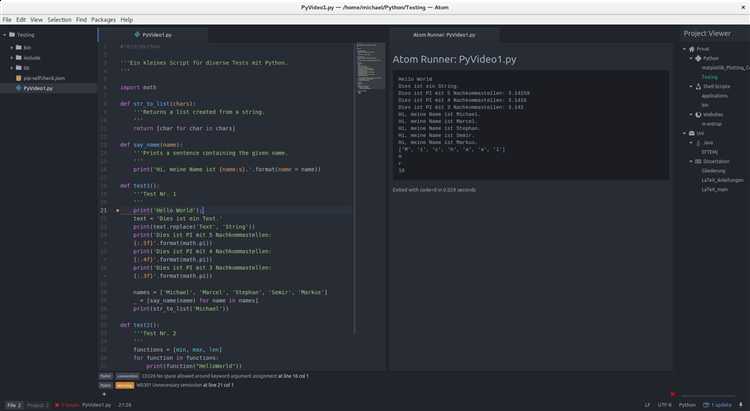
Для эффективной работы с Python в редакторе Atom необходимо установить несколько пакетов, которые обеспечат поддержку синтаксиса, автодополнение и отладку. Один из ключевых пакетов – ide-python, который интегрирует Atom с Python и предоставляет удобные функции для разработки.
Для установки ide-python откройте Atom, перейдите в меню «File» → «Settings», затем выберите вкладку «Install». В поле поиска введите «ide-python» и нажмите «Install» рядом с нужным пакетом. После установки нужно убедиться, что Python правильно настроен в системе и доступен в командной строке.
Кроме того, для работы с автодополнением и линтингом кода рекомендуется установить python-autopep8 и linter-flake8. Первый пакет автоматически форматирует код согласно PEP 8, второй – проверяет его на соответствие стандартам. Эти пакеты устанавливаются через интерфейс Atom, аналогично ide-python.
После установки пакетов важно настроить их для корректной работы. Для этого нужно открыть настройки каждого пакета и указать путь к интерпретатору Python, если это требуется. Например, для linter-flake8 можно указать параметры конфигурации, такие как исключения для проверок или уровень строгости.
Если вам нужно работать с виртуальными окружениями, установите пакет script, который позволяет запускать Python-скрипты прямо из редактора. Для этого откройте скрипт в Atom и используйте команду «Run Script» (Ctrl + Shift + B) для выполнения программы.
После установки и настройки всех пакетов вы получите полноценную среду для разработки на Python, с автодополнением, линтингом и возможностью удобного запуска скриптов прямо из Atom.
Запуск программы Python через терминал в Atom
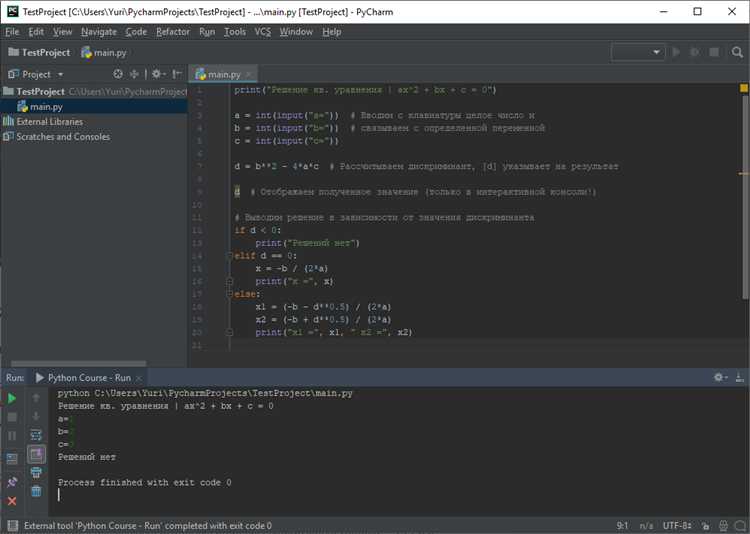
Для того чтобы запустить программу Python через терминал в редакторе Atom, нужно выполнить несколько шагов, которые позволят использовать встроенный терминал для работы с Python-скриптами.
Перед тем как начать, убедитесь, что у вас установлен Python и настроен путь к интерпретатору в системе.
Далее следуйте этим рекомендациям:
- Откройте редактор Atom и создайте новый файл с расширением
.py, например,example.py. - Напишите или вставьте код программы в файл. Например:
print("Hello, World!")
Теперь ваш скрипт готов к запуску через терминал в Atom.
- Откройте встроенный терминал. Для этого установите пакет platformio-ide-terminal, если он ещё не установлен:
- Перейдите в Settings → Install → найдите platformio-ide-terminal и установите его.
- После установки терминал появится внизу редактора. Нажмите на кнопку + New Terminal, чтобы открыть новый терминал.
- В терминале перейдите в каталог, где находится ваш файл с помощью команды
cd, например:
cd /путь/к/папке
- Теперь, чтобы запустить программу, используйте команду Python. Для этого в терминале выполните:
python example.py
Если ваш Python установлен с версией 3.x, команда может выглядеть так:
python3 example.py
После выполнения этой команды в терминале вы увидите результат работы программы. В данном случае, если ваш код был как в примере, вы увидите:
Hello, World!
Запуск через терминал Atom – это быстрый и удобный способ для тестирования программ и работы с Python без необходимости покидать редактор.
Использование расширений для отладки Python в Atom
ide-python интегрирует Atom с различными инструментами для работы с Python, такими как flake8 и pylint для статического анализа кода, а также black для автоформатирования. Установив это расширение, вы получаете в редакторе базовые функции автодополнения и проверки синтаксиса, что поможет оперативно находить ошибки в коде.
Для полноценной отладки в Atom можно использовать расширение python-debugger, которое подключает Atom к pdb – встроенному отладчику Python. После его установки вы сможете запускать код с точками останова, шагать по коду и проверять значения переменных непосредственно из редактора. Это позволяет эффективно анализировать поведение программы без необходимости переходить в командную строку или другую среду.
Дополнительно, для улучшения взаимодействия с консолью в процессе отладки стоит использовать расширение script. Оно позволяет запускать скрипты Python в отдельном терминале прямо из Atom, что ускоряет тестирование и проверку кода в реальном времени. Это расширение может быть полезно при отладке сложных программ, где важно быстро вносить изменения и немедленно видеть результат.
Чтобы ускорить процесс работы с отладкой, рекомендуется установить Hydrogen. Это расширение позволяет выполнять код в интерактивном режиме, как в Jupyter, и предоставляет возможность работать с блоками кода и результатами их выполнения прямо в редакторе. Hydrogen поддерживает отладку и анализ данных в реальном времени, что особенно полезно для научных расчетов и обработки больших объемов информации.
После установки этих расширений, необходимо настроить их соответствующим образом. Например, для python-debugger нужно указать путь к интерпретатору Python в настройках Atom. Это сделает процесс отладки более стабильным и надежным.
Ошибки при запуске Python программы в Atom и их устранение
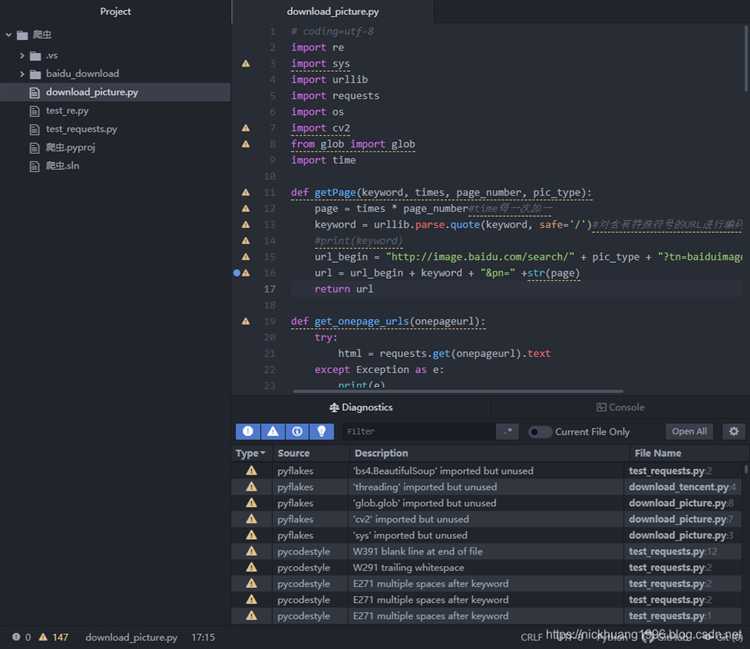
При запуске Python программы в редакторе Atom могут возникнуть различные ошибки, связанные с настройками среды или конфликтами конфигураций. Рассмотрим наиболее распространенные из них и способы их устранения.
1. Ошибка «command not found» при запуске программы
2. Ошибка «No module named» при использовании внешних библиотек
Когда при запуске программы появляется ошибка типа «No module named», это указывает на отсутствие необходимой библиотеки. Чтобы решить проблему, используйте менеджер пакетов pip для установки недостающих модулей. В терминале введите pip install имя_модуля, чтобы установить требуемую библиотеку. Также убедитесь, что используете правильную версию Python, если на компьютере установлены несколько версий (например, Python 2.x и Python 3.x).
3. Проблемы с настройкой плагинов в Atom
Некоторые пользователи сталкиваются с трудностями при использовании плагинов, таких как script или ide-python, которые требуются для запуска Python программ в Atom. Если команда запуска не работает, проверьте, правильно ли установлен плагин, и актуальна ли его версия. Для этого откройте настройки плагинов Atom и убедитесь, что установлены последние версии и что плагин активирован.
4. Ошибка с правами доступа на запуск программы
Если на экране появляется ошибка, связанная с правами доступа, это может означать, что ваш пользователь не имеет разрешения на запуск скриптов. Чтобы устранить эту проблему, убедитесь, что у вас есть права на выполнение файла. Вы можете предоставить нужные права с помощью команды chmod +x имя_файла.py в терминале. Также проверьте настройки безопасности в операционной системе, которые могут блокировать выполнение скриптов.
5. Несоответствие версии Python в Atom и системе
Если программа запускается некорректно или вообще не запускается, возможно, вы используете неправильную версию Python. Atom может быть настроен на запуск одной версии Python, в то время как в системе установлена другая. Чтобы проверить, какая версия используется в редакторе, откройте настройки плагина или установите соответствующую настройку в конфигурации. Для Python 3.x укажите версию как python3 в командной строке, а для Python 2.x – python.
6. Проблемы с конфликтом зависимостей
Иногда Python библиотеки или пакеты могут конфликтовать между собой, что вызывает ошибки при запуске программы. Для устранения таких проблем рекомендуется использовать виртуальные окружения, создавая их с помощью venv или virtualenv. Это позволяет изолировать зависимости проекта от глобальных пакетов и избежать конфликтов.
Чтобы создать виртуальное окружение, выполните команду python -m venv myenv, затем активируйте его и установите необходимые библиотеки. Виртуальные окружения обеспечат стабильную работу программы, избегая проблем с конфликтующими версиями библиотек.
Вопрос-ответ:
Как запустить программу на Python в редакторе Atom?
Для того чтобы запустить программу на Python в редакторе Atom, нужно выполнить несколько простых шагов. Во-первых, убедитесь, что у вас установлен Python. Затем в редакторе Atom установите пакет «script», который позволяет запускать код прямо из редактора. После установки этого пакета, откройте ваш Python-файл в Atom, нажмите `Ctrl+Shift+B` (или используйте команду «Run Script» в меню), и программа будет запущена. Если всё настроено правильно, результат выполнения кода отобразится внизу редактора.
Как установить Python и настроить Atom для работы с ним?
Для начала скачайте и установите Python с официального сайта python.org. После установки убедитесь, что Python добавлен в переменную окружения PATH. Затем откройте Atom, и для удобной работы с Python установите пакет «ide-python». Этот пакет предоставляет автодополнение, проверку синтаксиса и другие полезные функции для работы с Python. Для установки пакета откройте настройки Atom, перейдите в раздел «Install» и найдите «ide-python». После его установки вы сможете легко писать и запускать Python-код в Atom.
Можно ли настроить Atom для отладки программ на Python?
Да, в редакторе Atom можно настроить отладку программ на Python. Для этого вам понадобится установить дополнительные пакеты. Один из популярных пакетов для отладки — «python-debugger». Установите его через менеджер пакетов Atom, и он добавит функциональность для пошаговой отладки, установки точек останова и других полезных инструментов. Однако стоит учитывать, что функционал Atom по отладке Python не так мощный, как в других IDE, например, PyCharm, но для большинства задач его вполне достаточно.
Что делать, если при запуске программы на Python в Atom не отображается результат?
Если при запуске программы в Atom не выводится результат, возможны несколько причин. Во-первых, убедитесь, что у вас установлен пакет «script» или «ide-python», так как именно они отвечают за запуск и вывод результатов. Также проверьте, что вы правильно указали путь к Python в настройках системы, если запускаете программу через «script». Если ошибка сохраняется, попробуйте перезагрузить Atom или проверить, не блокируют ли антивирус или файервол выполнение скриптов.
Как настроить автоматическое форматирование кода Python в Atom?
Чтобы настроить автоматическое форматирование Python-кода в Atom, установите пакет «python-autopep8». Этот пакет будет автоматически форматировать код в соответствии с PEP 8 при сохранении файла. Для установки откройте настройки Atom, перейдите в раздел «Install» и найдите «python-autopep8». После установки вам нужно будет активировать его в настройках пакета. Теперь каждый раз, когда вы будете сохранять файл с Python-кодом, он будет автоматически форматироваться.
Как настроить редактор Atom для запуска Python-скриптов?
Для того чтобы запустить программу на Python в редакторе Atom, необходимо выполнить несколько шагов. Сначала установите сам Atom с официального сайта. После этого потребуется установить плагин для работы с Python. Один из самых популярных — это пакет `script`, который позволяет запускать Python-код прямо из редактора. Чтобы установить его, откройте Atom, перейдите в меню «File» -> «Settings» -> «Install», введите в поле поиска `script` и установите этот пакет. После установки вы сможете запускать Python-программы с помощью сочетания клавиш `Ctrl + Shift + B`. Важно убедиться, что на вашем компьютере установлен Python и его путь добавлен в системные переменные. Если все сделано правильно, можно смело приступать к написанию и запуску кода в редакторе Atom.